NOTÍCIA MUITO IMPORTANTE: Que tal se preparar para o primeiro exame para obtenção do CCNA, o ICND1, lendo um manual divertido, direto e fácil de entender? E tudo isso de forma gratuita? Acompanhe então o desenvolvimento do livro “Guia Não-Oficial Para o Exame ICND1“, de minha autoria, no blog Plano em Foco. Você pode ver o andamento do livro, fazer comentários e sugestões! Já estão prontos 8 capítulos, sendo que você pode baixar o capítulo 5 para ver como está ficando o livro. Clique aqui e faça o download imediatamente!! 😉
Vamos configurar o modem Huawei no Mandriva 2008.
Você precisa conectar o modem na porta USB do PC/Notebook antes de ligá-lo. Vou repetir. Você deve conectar o modem antes de ligá-lo. Isso mesmo. Antes. Não depois. Depois, jamais. Se você conectar depois, vai dar tudo errado, o mundo vai acabar e a bicho papão que mora escondido no seu armário vai te pegar de noite. Por isso, conecte o modem antes de ligar o PC. Você foi avisado.
Abaixo, leia o tutorial.
Passo 1. Clique com o botão direito do mouse no ícone que representa a rede desconectada. Este ícone está na bandeja do sistema.
Passo 2. Um menu vai aparecer. Clique na opção “Configurar rede”.
Passo 3. Será pedida a sua senha de root. Digite e tecle “Ok”.
Passo 4. Você vai ter que escolher o tipo de conexão que terá de configurar. Escolha a última opção, “Modem para telefone analógico (POTS)”.
Passo 5. Ele lhe pedirá o modem que você deseja configurar. Entre as milhares de opções disponíveis, escolha a opção “Escolha manual”. Se estiver muito confuso para achar esta opção, você pode clicar na figura abaixo para ampliá-la.
Passo 6. A próxima tela vai perguntar em que porta o modem está conectado. Escolha a opção /dev/ttyUSB0.
Passo 7. Agora, você deve selecionar seu provedor. Tipicamente, o provedor não está listado aí. Por isso, escolha a opção “Não listada – editar manualmente”. A única pergunta que a gente faz é o porquê de estar escrito “não listada”, no feminino, em vez de “não listado”.
Passo 8. Na próxima tela, você terá que digitar usando o teclado, com os dedos, as seguintes informações.
Nome da conexão: você escolhe. Não, não é pra digitar “você escolhe”. É para dar um nome fácil de lembrar, como, por exemplo, “TimWeb” (sim, isso foi uma piada, e era para ter sido engraçado).
Número de felefone: *99#
Id de login: tim
Senha: tim (oh, não! Agora você sabe minha senha!!!)
Autenticação: PAP/CHAP
Uma observação: você pode colocar qualquer nome de usuário e senha. O estabelecimento de conexão independe disso.
Passo 9. Na próxima tela, deixe tudo como está (Parâmetros de IP: Automático); na outra tela também (DNS: Automático); e na outra, também (Gateway: Automático). Essas três telas são as que dão mais trabalho, como pode-se perceber.
Passo 10. A próxima tela configura o controle da conexão. Se você não quer ficar digitando a senha de root toda vez que conectar, então marque a opção “Permitir que usuários gerenciem a conexão”. A segunda opção é auto-explicatica, mas não recomendo que você a marque.
Passo 11. Na próxima tela, você pode escolher se deseja tentar conectar-se agora. Sim, né!
Passo 12. Isso é totalmente irrelevante, mas…
Passo 13. Se a conexão for efetuada com sucesso, um balão muito legal vai aparecer na bandeja do sistema. A partir daí, você já pode acessar a internet… você pode acessar o blog que lhe ajudou a fazer essas coisas, e colocar um comentário legal lá. Essas coisas, sabe.
Bom, é isso. Fim.
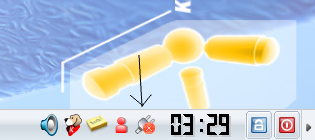

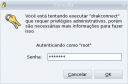



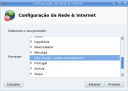







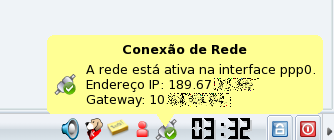
Tentei conectar mas nao funcionou. Até conecta e recebe ip mas não navega.
Como sou novo no mandriva (e em linux) devo estar fazendo alguma burrada.
Vi tambem que tem a opção de conexão EDGE/Gprs/3G quando se tenta criar as conexões. vou tentar por elas tambem.
Na verdade amigo, eu também sou leigo em conexões desse tipo. Nesse post somente narrei o que fiz para o modem funcionar.
Pra você ter uma idéia, no Ubuntu, Kubuntu e Fedora, bem como no Mandriva 2008.1, funcionou no notebook. Mas só se o modem fosse conectado antes do sistema ser inicializado. Entratanto, no Mandriva 2008 Spring, o udev já reconhece o modem mesmo conectando após o sistema estar em funcionamento.
Muito estranho.
Olha, tem mais uma coisa. Não sei se é culpa do ACPI ou do APM, mas às vezes, no mandriva, conecta, atribui um endereço de IP à sua máquina, mas quando você dá PING, nada acontece. Pelo que percebi, isso acontece após alguns segundos. Então você pode desconectar e conectar, e deve funcionar.
Muito estranho. Muito estranho mesmo.
Abraço!
Olá,
também adquiri um Modem Huawei E226. consegui instala-lo no mandriva 2008.1, e até aparece o ip mas ele não navega. quando abro o firefox ele não carrega nenhuma página, porem tudo parece estar certo…alguem pode me ajudar com esse problema?
Obrigado….
Acho que o problema está ou no modem ou no sinal.
Quando fui para brasília, aconteceu a mesma coisa. Lá a rede é 3G, o modem começou com o led verde aceso e passou para o azul. mandei concetar, o led ficou constante (como se estivesse mesmo conectado), mas não navegou.
Já em casa, onde apenas a cobertura EDGE pega, consigo conectar-me. Ultimamente, porém (por macabros motivos que ignoro), só na segunda vez. Muito massante. Acho que o problema está no modem.
conecta mas nao navega
Perfeito……
funcionou direitinho, inclusive o mandriva que estou usando não é o 2008 e sim o 2009 spring e teve a mesma funcionalidade.
VLWS!!!!!!!!!!!!!
AMN